Prérequis et installation des services AD LDS
Introduction
L’installation des services AD LDS est plutôt simple. Microsoft a simplifié l’opération avec un assistant graphique qui permet d’installer les instances AD LDS. L’opération la plus délicate reste la configuration de l’instance pour communiquer avec Active Directory ou d’autres annuaires LDAP.
Ce chapitre va permettre de découvrir l’installation de l’annuaire AD LDS. Il ne couvre pas l’installation de Windows Server et sa configuration, qui sont considérés comme un sujet à part entière. Si vous ne maîtrisez pas la gestion du serveur, vous devez vous référer à la documentation Microsoft spécifique à la plateforme de Windows Server 2019. Un point important sera abordé ensuite pour détailler l’exécution du service associé à l’instance AD LDS et s’assurer que l’installation s’est déroulée correctement.
Afin de vous aider à retrouver un environnement similaire, il existe de nombreux tutoriels dédiés ainsi que de nombreux ouvrages des Éditions ENI sur la mise en place d’un serveur Windows 2019.
Ce chapitre permet également d’acquérir les connaissances nécessaires en matière de dimensionnement du serveur AD LDS....
Prérequis
La détermination des prérequis consiste à évaluer les besoins en ressources nécessaires (CPU, mémoire, stockage, réseaux) pour le fonctionnement d’une application ou d’un service. AD LDS est un service d’annuaire qui peut être installé sur plusieurs systèmes d’exploitation :
-
Windows Server 2012 R2
-
Windows Server 2012
-
Windows Server 2016
-
Windows Server 2019
-
Windows 10
1. Mémoire
L’utilisation que vous faites de votre serveur influence fortement la quantité de mémoire dont vous avez besoin pour exécuter l’instance AD LDS. Vous pouvez par exemple déterminer la quantité de mémoire maximale requise en prenant en considération la quantité de mémoire allouée aux différents programmes qui s’exécutent sur le serveur :
|
Composant |
Mémoire estimée |
|
Le système d’exploitation Windows Server |
1 Go |
|
Le Service LSASS (Local Security Authority Subsystem Service) |
200 Mo |
|
L’agent de monitoring |
100 Mo |
|
L’antivirus |
200 Mo |
|
La base de données AD LDS |
500 Mo |
|
Les tâches planifiées, les accès au serveur… |
500 Mo |
|
Total |
2,5 Go |
Si vous avez ajouté d’autres instances sur le serveur, vous devez aussi augmenter la quantité...
Éditions de Windows Server 2019
Il existe trois éditions principales de Windows Server 2019, qui peuvent être utilisées selon la taille de l’organisation et les exigences en matière de virtualisation, de stockage et de solutions d’infrastructure.
1. Windows Server 2019 Essentials
Cette version est conçue pour les petites entreprises de moins de 25 salariés et 50 dispositifs. Elle dispose des mêmes caractéristiques que son prédécesseur (Windows Server 2016 Essentials), c’est-à-dire :
-
utilisation sans aucune licence d’accès client (CAL) ;
-
intégration avec les services cloud ;
-
prise en charge des scénarios classiques tels que le partage des fichiers ou d’imprimante.
D’après les rumeurs, Microsoft pourrait arrêter la publication de la version Essentials pour la prochaine version de Windows Server.
2. Windows Server 2019 Standard
Cette version est adaptée aux petites et moyennes entreprises qui ont besoin de fonctionnalités plus avancées. En matière de virtualisation, cette version impose des limites : vous ne pouvez héberger que deux machines virtuelles et un hôte Hyper-V par licence.
Le choix de cette version permet aux administrateurs de déployer sur plusieurs serveurs leurs solutions d’infrastructure, telles que l’Active Directory...
Windows Server 2019 Core
Avec la sortie de Windows Server 2008, les administrateurs ont le choix, au moment de l’installation, entre une installation complète et une installation minimale (ou mode core).
Le mode core permet de s’affranchir de l’interface graphique et des composants non essentiels au fonctionnement du serveur. Il peut être géré à l’aide des applets de commande Windows PowerShell. Cet environnement minimaliste offre plusieurs avantages :
-
Il est plus léger car il y’a moins de fonctionnalités installées
-
Il réduit et optimise l’utilisation des ressources (mémoire, disque dur, CPU)
-
Il réduit la surface d’attaque et donc potentiellement les incidents.
Depuis Windows Server 2012, il est toutefois possible de passer d’une version core à une version complète en ajoutant la fonctionnalité « Graphical Management Tools and Infrastructure ».
Dans un scénario de mise en place d’un serveur AD LDS dans une DMZ, le choix d’utiliser une édition core pourrait être pertinent.
Fichiers LDIF
Un fichier LDIF permet stocker les entrées d’annuaire ainsi que la définition des attributs et les classes d’objets. Durant l’installation d’une instance AD LDS, il vous sera demandé d’importer ou non des fichiers LDIF facultatifs.
Ces fichiers peuvent être utilisés dans plusieurs scénarios. Ils peuvent être importés ultérieurement à l’aide de l’outil en ligne de commande ldifde.
|
Fichier |
Description |
|
MS-User.LDF |
Permet de créer des objets utilisateurs (sans utiliser classe InetOrgPerson) dans l’annuaire AD LDS. |
|
MS-UserProxy.LDF |
Permet de créer des objets proxy simples dans l’annuaire AD LDS pour les utiliser dans la redirection de liaison. |
|
MS-UserProxyFull.LDF |
Permet de créer des objets proxy complexes dans l’annuaire AD LDS pour les utiliser dans la redirection de liaison. |
|
MS-SetOwnerBypassQuotaCARs.LDF |
Permet d’ajouter un propriétaire aux objets de l’annuaire AD LDS. |
|
MS-SecretAttributeCARs.LDF |
Permet de lire et d’ajouter les attributs confidentiels des objets AD LDS. |
|
MS-InetOrgPerson.LDF |
Permet de créer des objets de type ‘Personne’ (de la classe InetOrgPerson) dans l’annuaire AD LDS. |
|
MS-AZMan.LDF |
Permet d’utiliser l’annuaire AD LDS avec le gestionnaire d’autorisation Windows. |
|
MS-ADAM-DisplaySpecifiers.LDF... |
Installation d’AD LDS
Cette section vous permet d’installer les différentes instances AD LDS qui serviront de base à la réalisation des ateliers pratiques des différents chapitres de ce livre. Cet environnement utilise les trois serveurs suivants : SRV-LDS01, SRV-LDS02 et SRV-LDS03.
Le serveur SRV-LDS01 héberge les deux instances LABO et Formation, chacune disposant d’un port qui lui est dédié.
Les deux serveurs SRV-LDS02 et SRV-LDS03 hébergent chacun un réplica de l’instance LABO.
Installez le système d’exploitation Windows Server 2019 sur deux nouvelles machines.
Configurez l’adressage IP des serveurs en indiquant les informations suivantes :
Adresse IP SRV-LDS01 : 192.168.1.11
Masque de sous-réseau : 255.255.255.240
Serveur DNS préféré : 192.168.1.10
Adresse IP SRV-LDS02 : 192.168.1.12
Masque de sous-réseau : 255.255.255.240
Serveur DNS préféré : 192.168.1.10
Adresse IP SRV-LDS03 : 192.168.1.21
Masque de sous-réseau : 255.255.255.240
Serveur DNS préféré : 192.168.1.20
Configurez le nom d’hôte des machines puis redémarrez les serveurs pour valider les nouveaux paramètres.
Intégrez les trois serveurs au domaine editions-eni.local et redémarrez les serveurs pour appliquer les nouveaux paramètres.
1. Déploiement basé sur une nouvelle instance
Ouvrez la console Gestionnaire de serveur.
Dans le menu Gérer, cliquez sur l’option Ajouter des rôles et des fonctionnalités.
Dans la fenêtre Avant de commencer, cliquez sur Suivant.
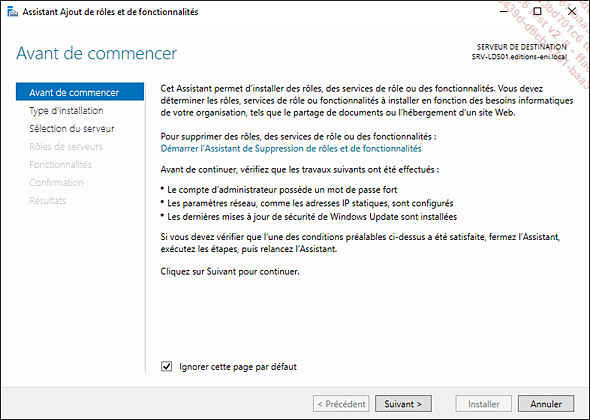
Sélectionnez Installation basée sur un rôle ou une fonctionnalité puis cliquez sur Suivant.
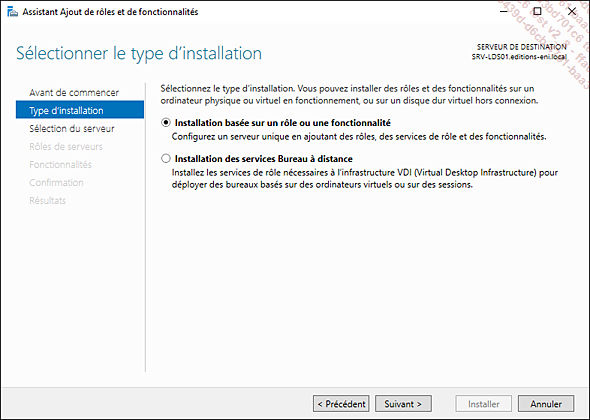
Cochez l’option Sélectionner un serveur du pool de serveurs, puis cliquez sur Suivant pour confirmer l’installation locale sur ce serveur.
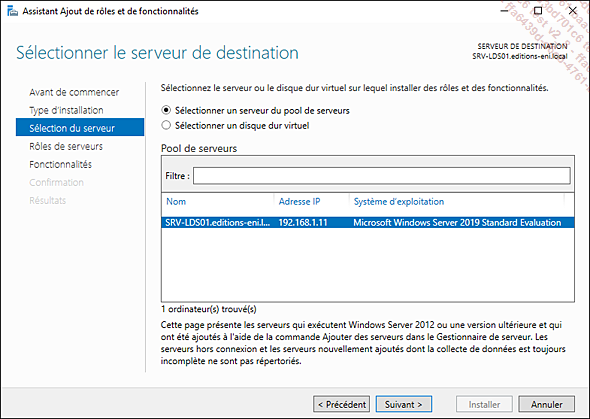
Dans la liste des rôles, cochez Service AD LDS.
Dans la fenêtre Ajouter les fonctionnalités requises pour Services AD DS qui s’affiche, cliquez sur Ajouter des fonctionnalités puis sur Suivant.
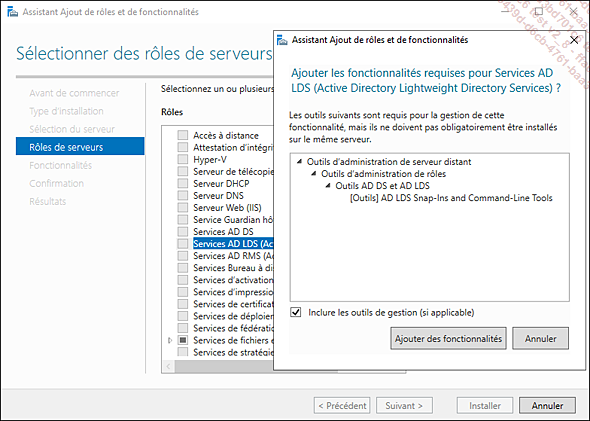
Dans la fenêtre Sélectionner des fonctionnalités, cliquez...
Vérification de l’installation et de l’initialisation des services AD LDS
Il est important de vérifier que le processus d’installation s’est déroulé correctement. Voici les points à vérifier sur votre serveur pour vous assurer d’un bon fonctionnement des services AD LDS.
Vérifier le service Windows dédié à l’instance
Cliquez sur Démarrer, sur Outils d’administration puis sur Services.
Dans Services, vérifiez que le service de l’instance créé précédemment est démarré et positionné en démarrage automatique.
Vérifier les fichiers journaux
Comme tout service Windows, AD LDS génère des évènements dans l’Observateur d’évènements afin que vous puissiez vérifier si les instances fonctionnent correctement.
Cliquez sur Démarrer, sur Outils d’administration puis sur Observateur d’évènements.
Dans Observateur d’évènements, ouvrez Journaux des applications et des services puis cliquez sur le journal d’évènements de l’instance installée.
Vérifier les fichiers créés
À l’aide de l’explorateur de fichiers, vous pouvez vérifier que l’arborescence qui répertorie...
Conclusion
Dans ce chapitre, nous avons procédé à la présentation des prérequis matériels du serveur puis à l’installation des instances AD LDS. Trois éditions de Windows Server 2019 sont principalement disponibles : une à destination des petites entreprises et deux dédiées aux infrastructures nécessitant une haute sécurité et une haute fiabilité.
L’installation des services AD LDS sur Windows Server Core n’est guère différente, sur le principe, d’une installation standard. Seulement cette fois, il n’y a pas la possibilité d’utiliser une interface graphique pour y parvenir, tout se fera en mode ligne de commande.
Une des bonnes pratiques à adopter est la définition des comptes de services nécessaires à l’exécution d’une instance AD LDS.
 Editions ENI Livres | Vidéos | e-Formations
Editions ENI Livres | Vidéos | e-Formations